Holen Sie sich das Summe der Textwerte wie Zahlen in Excel
In diesem Artikel erfahren Sie, wie Sie die Summe von Textwerten wie Zahlen in Excel abrufen.
In einfachen Worten, während Sie mit Textwerten im Datensatz arbeiten. Manchmal gegeben eine Bedingung, d. H. Wenn wir die Summe der Textwerte erhalten müssen, bei denen dem Textwert ein eindeutiger Code zugewiesen ist. Sie können die Lösung für dieses Problem einfach mithilfe der unten erläuterten Excel-Funktionen durchführen.
Wie löse ich das Problem?
Für diesen Artikel müssen wir den SUM-Funktion und den INDEX-Funktion verwenden. Nun werden wir aus diesen Funktionen eine Formel machen. Hier erhalten wir einen Bereich und eine Liste mit Codewert. Wir müssen die Summe des Bereichs der Textwerte anhand des Codes aus der Liste ermitteln.
Allgemeine Formel:
{ = SUM ( INDEX ( code, N ( IF ( 1, MATCH ( range, list, 0) ) ) ) ) }
Bereich: Wertebereich, in dem die Summe berechnet wird Liste: Liste der Textwerte zusammen mit den jeweiligen Werten.
Code: Zahlenwerte, die den Listenwerten entsprechen
Beispiel:
All dies könnte verwirrend zu verstehen sein. Testen wir diese Formel also, indem wir sie im folgenden Beispiel ausführen.
Hier haben wir eine Welttabelle und jedem Land wird ein Codewert zugewiesen. Wir müssen die Summe der Codes für den jeweiligen Kontinent ermitteln.
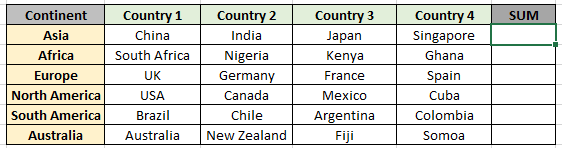
Liste und Code mit Informationen zur obigen Tabelle sind unten aufgeführt.
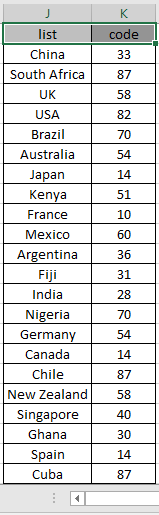
Hier wird der Listen- und Codebereich mit dem benannten Bereichs-Excel-Tool angegeben.
Zuerst müssen wir die Werte finden, die den Textwerten entsprechen, numerische Werte extrahieren und dann eine Summenoperation über diese Werte ausführen. Nun werden wir die folgende Formel verwenden, um die Summe zu erhalten.
Verwenden Sie die Formel:
{ =SUM ( INDEX ( code, N ( IF ( 1, MATCH ( D3:G3 , list , 0 ) )) ) ) }
Verwenden Sie geschweifte Klammern NICHT manuell. Geschweifte geschweifte Klammern werden mit Strg + Umschalt + Eingabetaste anstelle von Eingabetaste angewendet.
Erläuterung:
-
Die MATCH-Funktion gibt den Zeilenindex für die D3: G3-Werte aus den exakten Werten zurück, die in den Listenwerten übereinstimmen (siehe unten).
SUMME (INDEX (Code, N (IF (1, \ {1, 13, 7, 19})))
-
Die N & IF-Funktion zwingt die Formel, das Array als Argument für die INDEX-Funktion an das Array zurückzugeben.
SUM (INDEX (Code, \ {1, 13, 7, 19}))
-
Jetzt stimmt die INDEX-Funktion mit der ROW-Nummer in den Codewerten überein und gibt die entsprechenden Codewerte an die SUMME-Funktion zurück.
-
Die SUM-Funktion führt die Summenoperation über diese Werte aus und gibt die Summe wie unten gezeigt zurück.
-
Dies ist eine Array-Formel, da das Array von Werten in die Formel übertragen wird.
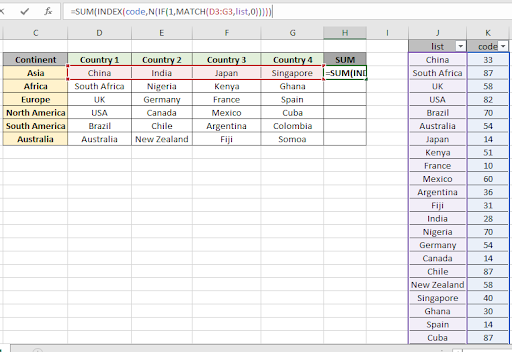
Hier wird der Code & lit-Bereich als benannter Bereich angegeben. Drücken Sie Strg + Umschalt + Eingabetaste, um die Summe der erforderlichen Textwerte abzurufen, da dies eine Arrayformel ist.
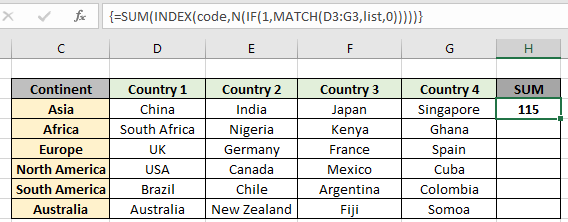
Wie Sie im obigen Schnappschuss sehen können, ergibt sich eine Summe von \ {33, 14, 28, 40} von 115.
Sie können die Ergebnisse überprüfen, indem Sie die Filteroption in der Liste und der Codetabelle wie unten gezeigt verwenden. Wenden Sie den Filter an und wählen Sie die gewünschten Werte aus.
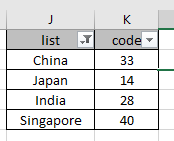
Kopieren Sie nun die Formel mit Strg + D in andere Zellen oder ziehen Sie die Zellenoption in Excel nach unten.
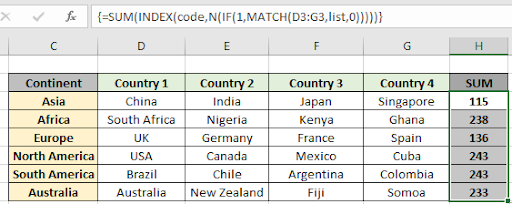
Wie Sie im obigen Schnappschuss sehen können, haben wir die gesamte Summe, die den Textwerten entspricht, durch Extrahieren ihrer Codewerte erhalten.
Hier sind einige Beobachtungsnotizen unten gezeigt.
Anmerkungen:
-
Die Formel funktioniert nur mit Zahlen.
-
Die Formel funktioniert nur, wenn die Liste und die Codetabelle keine Duplikate enthalten.
-
Die MATCH-Funktion verwendet 0 als Argument, um die genaue Übereinstimmung aus der Liste zu erhalten.
-
Verwenden Sie geschweifte Klammern NICHT manuell. Geschweifte Klammern werden mit Strg + Umschalt + Eingabetaste anstelle von Eingabetaste angewendet, da es sich um eine Arrayformel handelt.
-
Die Länge des Listenarrays muss mit der Codelänge der Funktion übereinstimmen.
Hoffe, dieser Artikel darüber, wie man die Summe von Textwerten wie Zahlen in Excel erhält, ist erklärend. Weitere Artikel zu SUMPRODUCT-Funktionen finden Sie hier. Bitte teilen Sie Ihre Anfrage unten im Kommentarfeld. Wir werden Ihnen helfen.
Wenn Ihnen unsere Blogs gefallen haben, teilen Sie sie Ihren Freunden auf Facebook mit. Und Sie können uns auch auf Twitter und Facebook folgen. Wir würden gerne von Ihnen hören, uns mitteilen, wie wir unsere Arbeit verbessern, ergänzen oder innovieren und für Sie verbessern können. Schreiben Sie uns an [email protected]
Verwandte Artikel
link: / summing-excel-sumproduct-function [Verwendung der SUMPRODUCT-Funktion in Excel]: Gibt die SUMME nach Multiplikation von Werten in mehreren Arrays in Excel zurück.
link: / summing-sum-if-date-is-Between [SUMME wenn Datum zwischen liegt]: Gibt die Summe der Werte zwischen bestimmten Daten oder Zeiträumen in Excel zurück.
link: / Summierungssumme-wenn-Datum-größer-als-gegebenes-Datum ist [Summe, wenn Datum größer als gegebenes Datum ist]: * Gibt die Summe der Werte nach dem gegebenen Datum oder Zeitraum in Excel zurück.
link: / Summieren-2-Wege-zu-Summe-von-Monat-in-Excel [2 Möglichkeiten zur Summe nach Monat in Excel]: * Gibt die Summe der Werte innerhalb eines bestimmten Monats in Excel zurück.
link: / Summieren-wie-mehrere-Spalten-mit-Bedingung summieren [Wie mehrere Spalten mit Bedingung summieren]: Gibt die Summe der Werte über mehrere Spalten mit Bedingung in Excel zurück `link: / tips-excel- Platzhalter [Verwendung von Platzhaltern in Excel *] `: Zählen Sie Zellen, die mit Phrasen übereinstimmen, mithilfe der Platzhalter in Excel
Beliebte Artikel
link: / Tastatur-Formel-Verknüpfungen-50-Excel-Verknüpfungen-zur-Steigerung-Ihrer-Produktivität [50 Excel-Verknüpfung zur Steigerung Ihrer Produktivität]
link: / excel-generals-wie-man-eine-dropdown-liste-in-microsoft-excel bearbeitet [Dropdown-Liste bearbeiten]
link: / excel-bereichsname-absolute-referenz-in-excel [Absolute referenz in Excel]
link: / tips-bedingte-formatierung-mit-if-Anweisung [Wenn mit bedingter Formatierung]
link: / logische Formeln-wenn-Funktion-mit-Platzhaltern [Wenn mit Platzhaltern]
link: / lookup-formulas-vlookup-by-date-in-excel [Vlookup-by-date]
link: / tips-Zoll-zu-Fuß [Zoll in Fuß und Zoll in Excel 2016 konvertieren]
link: / excel-text-editing-und-format-join-first-and-last-name-in-excel [Vor- und Nachname in Excel verbinden]
link: / count-count-Zellen-die-entweder-a-oder-b entsprechen [Zähle Zellen, die entweder A oder B entsprechen]